Содержание:
Всем известная видеоплощадка YouTube позволяет определенным пользователям изменять URL своего канала. Это отличная возможность сделать свой аккаунт более запоминающимся, чтобы зрители могли запросто ввести вручную его адрес. В статье будет рассказано, как изменить адрес канала на YouTube и какие требование должны быть выполнены для этого.
Общие положения
Чаще всего, автор канала изменяет ссылку, беря за основу собственное имя, название самого канала или своего сайта, однако стоит знать, что несмотря на его предпочтения, решающим аспектом в окончательном названии будет доступность желаемого названия. То есть, если название, которое хочет использовать в URL автор, занято другим пользователем, поменять на него адрес не выйдет.
Примечание: после изменения ссылки на свой канал при указании URL на сторонних ресурсах вы можете использовать другой регистр и диакритические знаки. Например, ссылку «youtube.com/c/imyakanala» вы можете написать как «youtube.com/c/ImyAkáNala». По этой ссылке пользователь все равно попадет на ваш канал.
Стоит также упомянуть, что переименовать URL канала нельзя, возможно лишь его удалить. Но после этого вы все равно можете создать новый.
Требования для изменения URL
Каждый пользователь Ютуба не может изменить свой адрес канала, для этого нужно соответствовать некоторым требованиям.
- на канале должно быть не менее 100 подписчиков;
- после создания канала должно пройти не менее 30 дней;
- значок канала должен быть заменен на фотографию;
- сам канал должен быть оформлен.
Читайте также: Как настроить канал на YouTube
Также стоит уяснить, что одному каналу принадлежит один URL-адрес – собственный. Запрещается его передавать третьим лицам и закреплять за чужими аккаунтами.
Инструкция по изменению URL
В том случае, если вы соответствуете всем представленным выше требованиям, вы запросто сможете поменять адрес своего канала. Даже более того, как только они будут выполнены, вам на электронную почту придет соответствующее уведомление. Придет и оповещение на самом Ютубе.
Что касается инструкции, то она следующая:
- Для начала необходимо войти в свой аккаунт на Ютубе;
- После этого нажмите на значок своего профиля, а в выпадающем диалоговом окне нажмите на кнопку «Настройки YouTube».
- Перейдите по ссылке «Дополнительно», которая располагается рядом с иконкой вашего профиля.
- Далее, нажмите по ссылке: «здесь…», что расположена в разделе «Настройки канала» и находится после «Вы можете выбрать собственный URL».
- Вас перебросит на страницу вашего аккаунта Google, где появится диалоговое окно. В нем вам необходимо дописать несколько символов в специальном поле для ввода. Чуть ниже вы можете посмотреть, как будет выглядеть ваша ссылка в продуктах Google+. После проделанных манипуляций вам остается поставить галочку рядом с «Я принимаю условия использования» и нажать кнопку «Сменить».
После этого появится еще одно диалоговое окно, в котором вам необходимо подтвердить изменение своего URL-адреса. Здесь же вы можете наглядно посмотреть, как будет отображаться ссылка на ваш канал и на канал Google+. Если изменения вас устраивают, то можете смело нажимать «Подтвердить», в противном случае жмите кнопку «Отмена».
Примечание: после изменения URL своего канала, пользователи смогут на него попасть по двум ссылка: «youtube.com/название_канала» или «youtube.com/c/название_канала».
Читайте также: Как вставить видео с YouTube на сайт
Удаление и повторная замена URL-адреса канала
Как уже упоминалось в самом начале этой статьи, URL-адрес невозможно поменять на другой после его изменения. Однако здесь нюансы в постановке вопроса. Суть в том, что изменить его нельзя, а вот удалить и создать затем новый – можно. Но конечно же, не обошлось и без ограничений. Так, адрес своего канала вы можете удалять и заново создавать не более трех раз в год. А сам URL поменяется лишь через несколько дней после его изменения.
Теперь же давайте перейдем непосредственно к подробной инструкции, как удалить свой URL и затем создать новый.
- Вам необходимо войти в свой профиль Google. Стоит обратить внимание на то, что заходить необходимо не на YouTube, а именно в Google.
- На странице своего аккаунта необходимо перейти на страницу «О себе».
- На данном этапе вам необходимо выбрать тот аккаунт, которым вы пользуетесь на YouTube. Делается это в верхней левой части окна. Вам нужно нажать на иконку вашего профиля и выбрать из списка нужный канал.
- Вы попадете на страницу своего аккаунта YouTube, где необходимо нажать на иконку карандаша в разделе «Сайты».
- Перед вами появится диалоговое окно, в котором нужно нажать иконку крестика рядом с разделом «YouTube».
Примечание: в данном примере список состоит всего из одного профиля, так как на аккаунте их больше нет, но если у вас их несколько, то все они будут размещены в представленном окошке.
После всех проделанных действий ваш URL, который вы задали ранее, будет удален. К слову, данная операция будет выполнена по истечении двух дней.
Сразу после того как вы удалили свой старый URL, вы можете выбрать новый, однако выполнимо это в том случае, если вы соответствуете требованиям.
Заключение
Как можно заметить, изменить адрес своего канала довольно просто, основная же трудность заключается в выполнении соответствующих требований. Как минимум, недавно созданные каналы не могут себе позволить такой «роскоши», ведь с момента создания должно пройти 30 дней. Но по сути, в этот период и нет нужды в изменении URL-адреса своего канала.
 lumpics.ru
lumpics.ru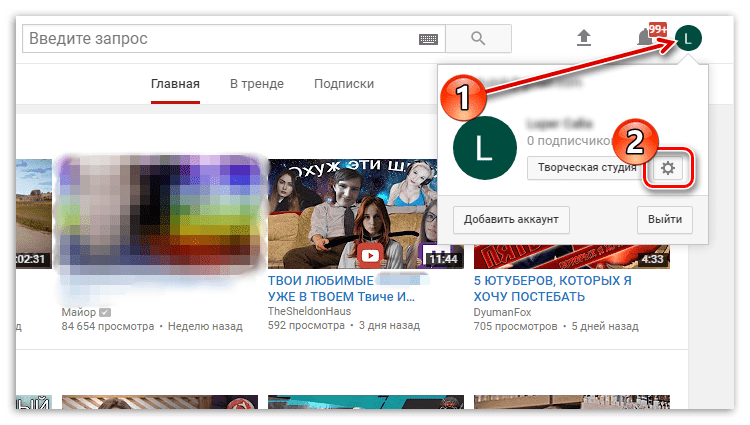
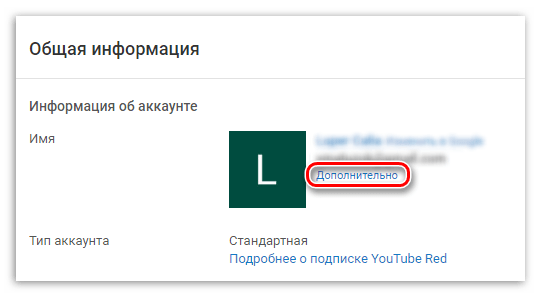
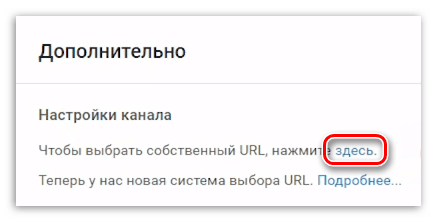
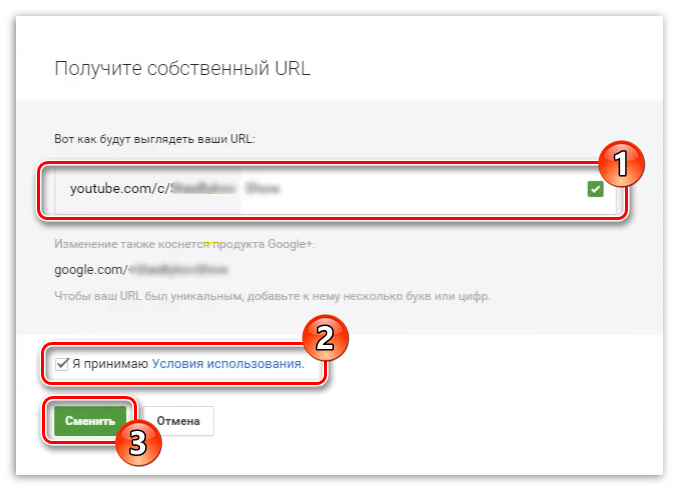
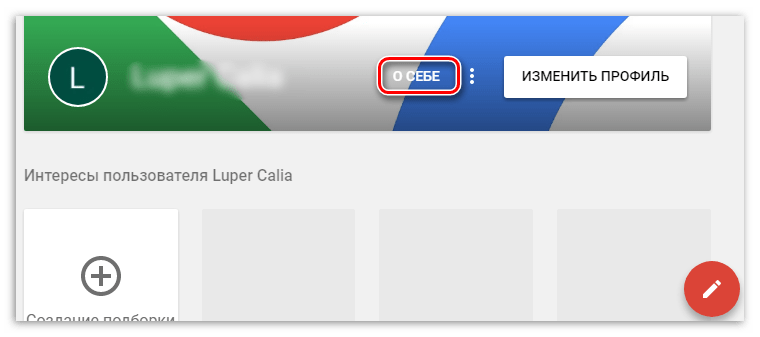
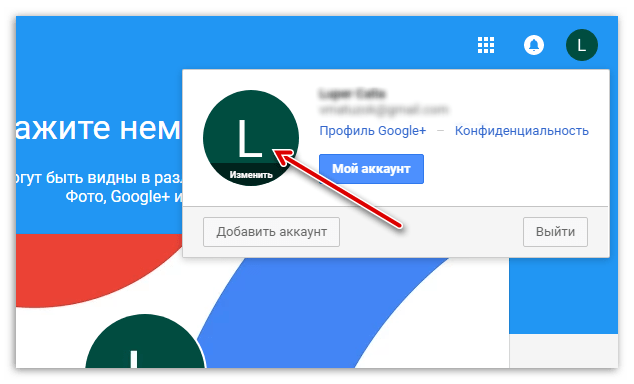
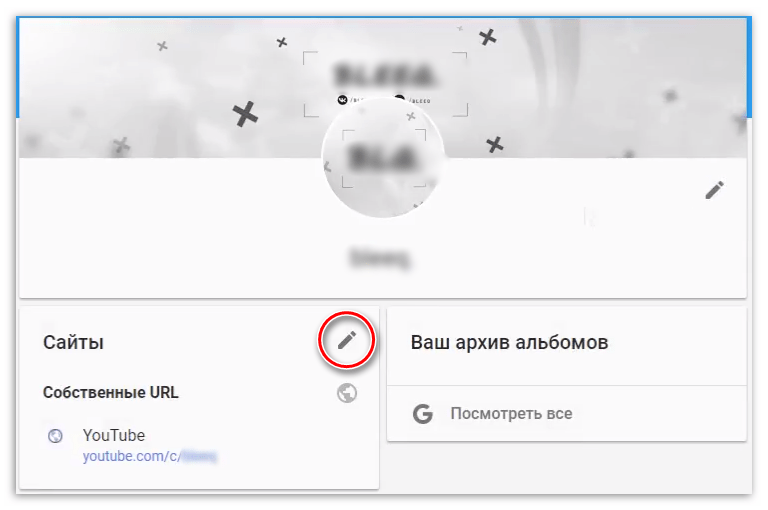
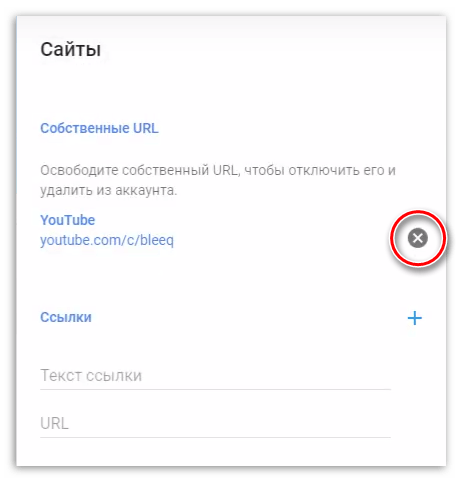








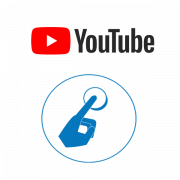

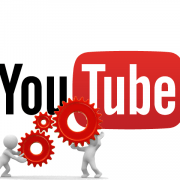
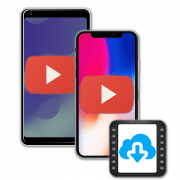

Да , пошла родимая)) Спасибо за помощь )
Смогут ли по старой ссылке перейти на канал ютуб после обновленной ссылки и имени канала?